ਵਿਸ਼ਾ - ਸੂਚੀ

ਕੀ ਤੁਸੀਂ ਆਪਣੀ iPhone ਸਕ੍ਰੀਨ 'ਤੇ ਸੁਹਜ ਵਾਲਪੇਪਰ ਪਸੰਦ ਕਰਦੇ ਹੋ ਪਰ ਇੱਕ 'ਤੇ ਫੈਸਲਾ ਨਹੀਂ ਕਰ ਸਕਦੇ?
ਤੁਹਾਨੂੰ ਹੁਣ ਚੁਣਨ ਦੀ ਲੋੜ ਨਹੀਂ ਹੈ ਕਿਉਂਕਿ ਤੁਸੀਂ ਹਰ ਵਾਰ ਕਈ ਵਾਲਪੇਪਰ ਚੁਣ ਸਕਦੇ ਹੋ ਅਤੇ ਦਿਖਾ ਸਕਦੇ ਹੋ।
ਤਤਕਾਲ ਜਵਾਬਲਾਕ ਸਕ੍ਰੀਨ 'ਤੇ ਇੱਕ ਸਲਾਈਡਸ਼ੋ ਬਣਾ ਕੇ iPhone 'ਤੇ ਮਲਟੀਪਲ ਵਾਲਪੇਪਰ ਰੱਖਣਾ ਸੰਭਵ ਹੈ। ਇਸਦੇ ਲਈ, ਫੋਟੋਜ਼ ਐਪ 'ਤੇ ਜਾਓ, " ਹਾਲੀਆ " ਟੈਬ ਨੂੰ ਚੁਣੋ, " ਚੁਣੋ " 'ਤੇ ਟੈਪ ਕਰੋ, ਅਤੇ ਆਪਣੀ ਪਸੰਦ ਦੀਆਂ ਫੋਟੋਆਂ ਚੁਣੋ। ਸ਼ੇਅਰ ਬਟਨ 'ਤੇ ਕਲਿੱਕ ਕਰੋ ਅਤੇ ਵਿਕਲਪਾਂ ਵਿੱਚੋਂ " ਸਲਾਈਡਸ਼ੋ " ਚੁਣੋ। ਤੁਸੀਂ ਆਟੋਵਾਲ ਸ਼ਾਰਟਕੱਟ ਦੀ ਵਰਤੋਂ ਕਰਕੇ ਵੀ ਅਜਿਹਾ ਕਰ ਸਕਦੇ ਹੋ।
ਇਹ ਵੀ ਵੇਖੋ: ਆਈਫੋਨ 'ਤੇ ਵਾਇਰਲੈੱਸ ਚਾਰਜਿੰਗ ਨੂੰ ਕਿਵੇਂ ਚਾਲੂ ਕਰਨਾ ਹੈਅਸੀਂ ਤੁਹਾਡੇ ਲਈ ਆਈਫੋਨ 'ਤੇ ਇੱਕ ਤੋਂ ਵੱਧ ਵਾਲਪੇਪਰ ਰੱਖਣ ਲਈ ਵੱਖ-ਵੱਖ ਤਰੀਕਿਆਂ ਦੀ ਵਿਆਖਿਆ ਕਰਨ ਲਈ ਇੱਕ ਵਿਆਪਕ ਗਾਈਡ ਤਿਆਰ ਕਰਨ ਲਈ ਸਮਾਂ ਕੱਢਿਆ ਹੈ।
ਇਹ ਵੀ ਵੇਖੋ: ਮੇਰੇ ਆਈਫੋਨ 'ਤੇ ਪੀਲਾ ਬਿੰਦੀ ਕੀ ਹੈ?ਸਮੱਗਰੀ ਦੀ ਸਾਰਣੀ- ਬਣਾਉਣਾ ਆਈਫੋਨ 'ਤੇ ਮਲਟੀਪਲ ਵਾਲਪੇਪਰ
- ਵਿਧੀ #1: ਆਟੋਵਾਲ ਸ਼ਾਰਟਕੱਟ ਦੀ ਵਰਤੋਂ ਕਰਨਾ
- ਪੜਾਅ #1: ਵਾਲਪੇਪਰ ਐਲਬਮ ਬਣਾਉਣਾ
- ਕਦਮ #2: ਅਵਿਸ਼ਵਾਸੀ ਸ਼ਾਰਟਕੱਟਾਂ ਦੀ ਆਗਿਆ ਦੇਣਾ
- ਪੜਾਅ #3: ਸਥਾਪਤ ਕਰਨਾ ਅਤੇ ਸੰਰਚਨਾ ਕਰਨਾ ਆਟੋਵਾਲ ਸ਼ਾਰਟਕੱਟ
- ਸਟੈਪ #4: ਆਟੋਮੇਸ਼ਨ ਸੈਟ ਅਪ ਕਰਨਾ
- ਵਿਧੀ #1: ਆਟੋਵਾਲ ਸ਼ਾਰਟਕੱਟ ਦੀ ਵਰਤੋਂ ਕਰਨਾ
- ਵਿਧੀ #2: ਲਾਕ ਸਕ੍ਰੀਨ 'ਤੇ ਸਲਾਈਡਸ਼ੋ ਬਣਾਉਣਾ
- ਵਿਧੀ #3: ਫੋਕਸ ਮੋਡ ਨਾਲ ਬਦਲਣਾ
- ਕਦਮ #1: ਵੱਖ-ਵੱਖ ਐਲਬਮਾਂ ਬਣਾਉਣਾ
- ਕਦਮ #2: ਆਟੋਮੇਸ਼ਨ ਸ਼ਾਰਟਕੱਟ ਦੀ ਵਰਤੋਂ ਕਰਨਾ
- ਕਦਮ #3: ਫੋਕਸ ਮੋਡ ਲੱਭਣਾ ਅਤੇ ਵਾਲਪੇਪਰ ਨਿਰਧਾਰਤ ਕਰਨਾ
- ਸਾਰਾਂਸ਼
ਆਈਫੋਨ 'ਤੇ ਕਈ ਵਾਲਪੇਪਰ ਬਣਾਉਣਾ
ਇੱਥੇ 3 ਕਦਮ-ਦਰ-ਕਦਮ ਤਰੀਕੇ ਹਨ ਕਿ ਕਿਵੇਂ ਰੱਖਣਾ ਹੈ ਮਲਟੀਪਲਆਈਫੋਨ 'ਤੇ ਵਾਲਪੇਪਰ।
ਵਿਧੀ #1: ਆਟੋਵਾਲ ਸ਼ਾਰਟਕੱਟ ਦੀ ਵਰਤੋਂ ਕਰਨਾ
ਆਈਫੋਨ 'ਤੇ ਇੱਕੋ ਵਾਰ ਇੱਕ ਤੋਂ ਵੱਧ ਵਾਲਪੇਪਰ ਪ੍ਰਾਪਤ ਕਰਨ ਦਾ ਇੱਕ ਸਰਲ ਤਰੀਕਾ ਹੈ ਆਟੋਵਾਲ ਸ਼ਾਰਟਕੱਟ ।
ਤੁਸੀਂ ਇਸਨੂੰ ਹੇਠਾਂ ਦਿੱਤੇ ਕਦਮ-ਦਰ-ਕਦਮ ਨਿਰਦੇਸ਼ਾਂ ਨਾਲ ਆਸਾਨੀ ਨਾਲ ਕਰ ਸਕਦੇ ਹੋ।
ਸਟੈਪ #1: ਵਾਲਪੇਪਰ ਐਲਬਮ ਬਣਾਉਣਾ
ਪਹਿਲਾਂ, ਆਪਣੀ ਫੋਟੋ ਐਪ ਵਿੱਚ ਇੱਕ ਐਲਬਮ ਬਣਾਓ ਅਤੇ ਇਸਨੂੰ " ਵਾਲਪੇਪਰ " ਨਾਮ ਦਿਓ। ਸਾਰੇ ਵਾਲਪੇਪਰਾਂ ਨੂੰ ਉਸ ਐਲਬਮ ਵਿੱਚ ਲੈ ਜਾਓ ਜੋ ਤੁਸੀਂ ਚਾਹੁੰਦੇ ਹੋ।
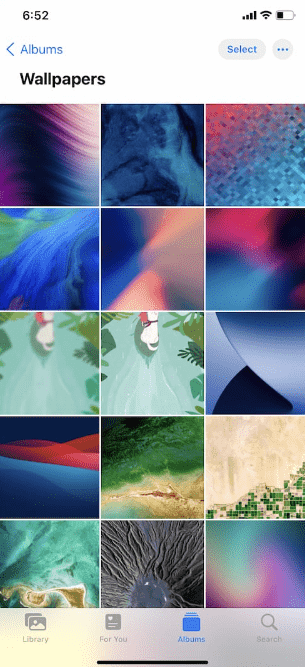
ਪੜਾਅ #2: ਅਵਿਸ਼ਵਾਸੀ ਸ਼ਾਰਟਕੱਟਾਂ ਦੀ ਇਜਾਜ਼ਤ ਦੇਣਾ
ਅੱਗੇ, ਆਪਣੇ ਆਈਫੋਨ 'ਤੇ ਸੈਟਿੰਗਾਂ 'ਤੇ ਜਾਓ, “<ਚੁਣੋ। 3>ਸ਼ਾਰਟਕੱਟ “, ਅਤੇ “ ਅਵਿਸ਼ਵਾਸਯੋਗ ਸ਼ਾਰਟਕੱਟਾਂ ਨੂੰ ਇਜਾਜ਼ਤ ਦਿਓ ” ਵਿਕਲਪ ਨੂੰ ਸਮਰੱਥ ਬਣਾਓ।
“ ਇਜਾਜ਼ਤ ਦਿਓ ” ਵਿਕਲਪ ਨੂੰ ਟੈਪ ਕਰੋ ਅਤੇ ਇਸ ਸੈਟਿੰਗ ਨੂੰ ਬਦਲਣ ਲਈ ਆਪਣਾ ਪਾਸਕੋਡ ਦਾਖਲ ਕਰੋ। .
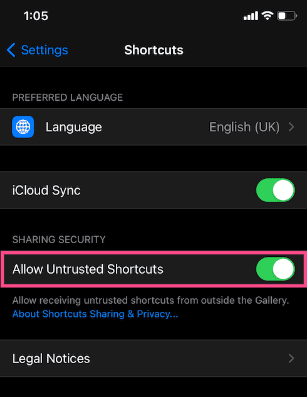
ਪੜਾਅ #3: ਆਟੋਵਾਲ ਸ਼ਾਰਟਕੱਟ ਸਥਾਪਤ ਕਰਨਾ ਅਤੇ ਸੰਰਚਿਤ ਕਰਨਾ
ਆਪਣੇ ਆਈਫੋਨ 'ਤੇ ਆਟੋਵਾਲ ਸ਼ਾਰਟਕੱਟ ਨੂੰ ਸਥਾਪਿਤ ਕਰੋ। ਅੱਗੇ, ਸ਼ਾਰਟਕੱਟ ਐਪ ਖੋਲ੍ਹੋ ਅਤੇ “ ਮੇਰੇ ਸ਼ਾਰਟਕੱਟ ” ਟੈਬ ਨੂੰ ਚੁਣੋ।
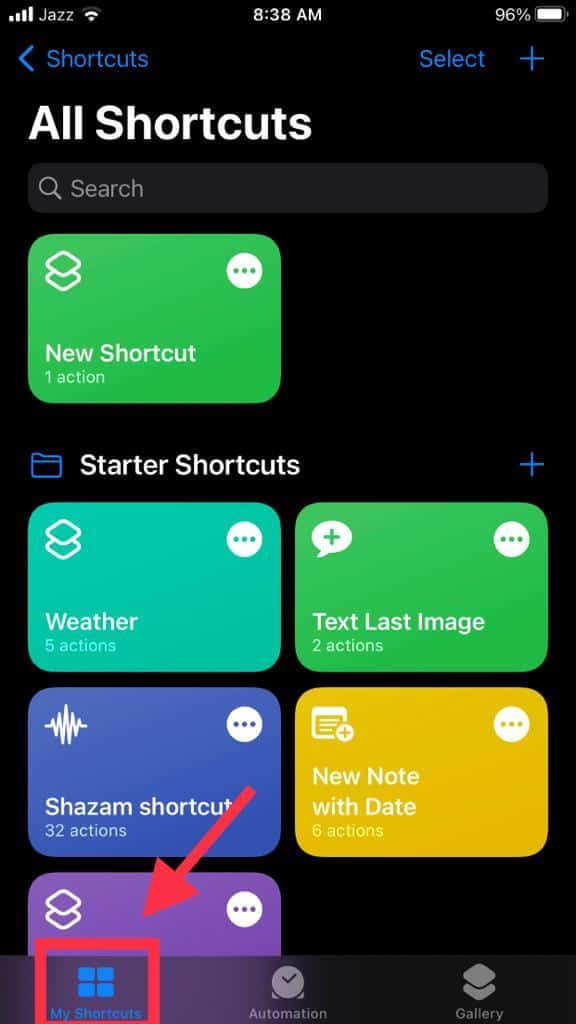
“ ਸਾਰੇ ਸ਼ਾਰਟਕੱਟ ” ਸੈਕਸ਼ਨ ਦੇ ਅਧੀਨ ਆਟੋਵਾਲ ਸ਼ਾਰਟਕੱਟ ਉੱਤੇ 3 ਬਿੰਦੀਆਂ 'ਤੇ ਟੈਪ ਕਰੋ।
“ ਇਜਾਜ਼ਤ ਦੀ ਚੋਣ ਕਰੋ। ਆਟੋਵਾਲ ਨੂੰ ਤੁਹਾਡੀਆਂ ਫੋਟੋਆਂ ਤੱਕ ਪਹੁੰਚ ਕਰਨ ਦੀ ਇਜਾਜ਼ਤ ਦੇਣ ਲਈ " ਤੱਕ ਪਹੁੰਚ ਕਰੋ ਅਤੇ " ਠੀਕ ਹੈ " 'ਤੇ ਟੈਪ ਕਰੋ।
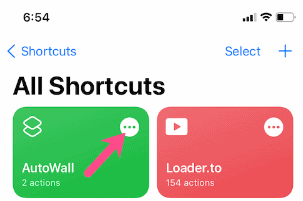
ਅੱਗੇ, " ਐਲਬਮਾਂ " ਦੇ ਅੱਗੇ " ਹਾਲੀਆ " ਵਿਕਲਪ ਚੁਣੋ ਅਤੇ ਤੁਹਾਡੇ ਕੋਲ ਮੌਜੂਦ " ਵਾਲਪੇਪਰ " ਫੋਲਡਰ ਨੂੰ ਚੁਣੋ। ਬਣਾਇਆ.
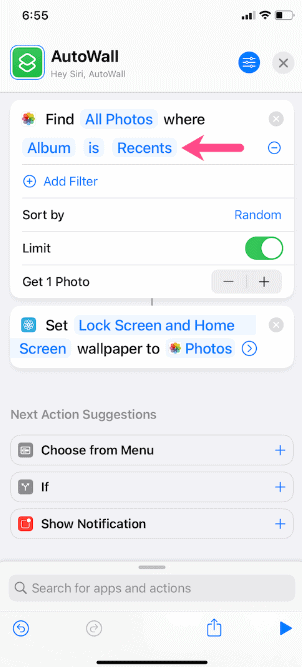
“ ਲਾਕ ਸਕ੍ਰੀਨ ” ਅਤੇ “ ਹੋਮ ਸਕ੍ਰੀਨ ” ਵਿਕਲਪਾਂ 'ਤੇ ਟੈਪ ਕਰੋ ਅਤੇ ਕੋਈ ਵੀ ਵਿਕਲਪ ਚੁਣੋ। ਉੱਪਰ-ਸੱਜੇ ਕੋਨੇ ਤੋਂ “ ਹੋ ਗਿਆ ” ਚੁਣੋ ਅਤੇ ਸੇਵ ਕਰੋਬਦਲਾਅ।
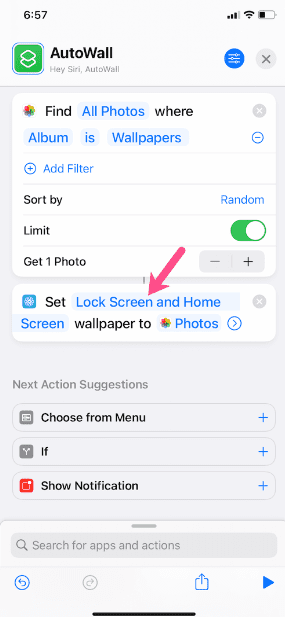
ਸਟੈਪ #4: ਆਟੋਮੇਸ਼ਨ ਸੈਟ ਅਪ ਕਰਨਾ
ਸ਼ਾਰਟਕੱਟ ਐਪ ਵਿੱਚ " ਆਟੋਮੇਸ਼ਨ " ਵਿਕਲਪ 'ਤੇ ਜਾਓ ਅਤੇ " ਨਿੱਜੀ ਆਟੋਮੇਸ਼ਨ ਬਣਾਓ' 'ਤੇ ਟੈਪ ਕਰੋ। “.
“ ਨਵੀਂ ਆਟੋਮੇਸ਼ਨ ” ਸਕ੍ਰੀਨ ਤੋਂ “ ਦਿਨ ਦਾ ਸਮਾਂ ” ਵਿਕਲਪ ਚੁਣੋ, ਅਤੇ ਉਹ ਸਮਾਂ ਸੈੱਟ ਕਰੋ ਜਦੋਂ ਤੁਸੀਂ ਵਾਲਪੇਪਰ ਨੂੰ ਬਦਲਣਾ ਚਾਹੁੰਦੇ ਹੋ। .
ਦੁਹਰਾਉਣ ਵਾਲੇ ਵਿਕਲਪ ਵਿੱਚੋਂ “ ਰੋਜ਼ਾਨਾ ” ਚੁਣੋ ਅਤੇ “ ਅੱਗੇ “ 'ਤੇ ਕਲਿੱਕ ਕਰੋ।
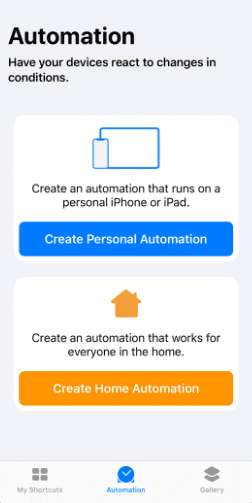
“ ਐਕਸ਼ਨ ਸ਼ਾਮਲ ਕਰੋ ਨੂੰ ਚੁਣੋ। " ਵਿਕਲਪ, " ਚਲਾਓ ਸ਼ਾਰਟਕੱਟ " ਲਈ ਖੋਜ ਕਰੋ, ਅਤੇ ਇਸ 'ਤੇ ਟੈਪ ਕਰੋ।
ਸ਼ਾਰਟਕੱਟ ਵਿਕਲਪ ਚੁਣੋ, ਇਸ ਤੋਂ ਆਟੋਵਾਲ 'ਤੇ ਟੈਪ ਕਰੋ। ਸੂਚੀ ਨੂੰ ਚੁਣੋ ਅਤੇ ਉੱਪਰ-ਸੱਜੇ ਕੋਨੇ ਵਿੱਚ ਮੌਜੂਦ “ ਅਗਲਾ ” ਚੁਣੋ।
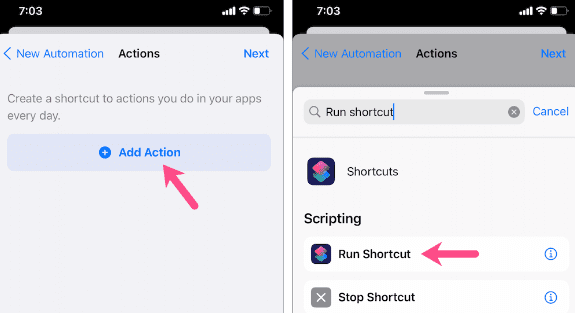
“ ਚਲਣ ਤੋਂ ਪਹਿਲਾਂ ਪੁੱਛੋ<ਲਈ ਟੌਗਲ ਬੰਦ ਕਰੋ " ਟੈਬ ਅਤੇ " ਪੁੱਛੋ ਨਾ " ਵਿਕਲਪ 'ਤੇ ਟੈਪ ਕਰੋ।
" ਹੋ ਗਿਆ " 'ਤੇ ਟੈਪ ਕਰੋ, ਅਤੇ ਤੁਹਾਡਾ ਆਟੋਮੇਸ਼ਨ ਅੰਤ ਵਿੱਚ ਸੈੱਟਅੱਪ ਹੋ ਗਿਆ ਹੈ।
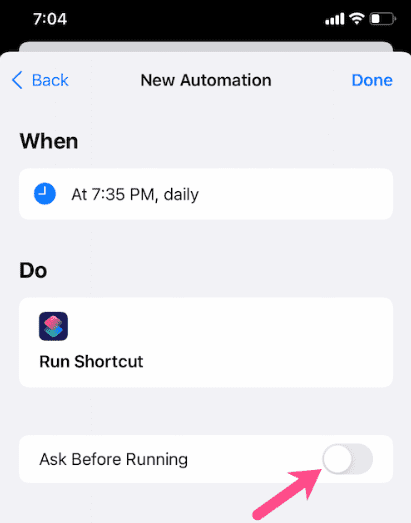 ਨੋਟ
ਨੋਟਤੁਹਾਡੇ ਆਈਫੋਨ ਦੀ ਹੋਮ ਸਕ੍ਰੀਨ ਅਤੇ ਲੌਕ ਸਕ੍ਰੀਨ ਵਾਲਪੇਪਰ ਨਿਰਧਾਰਤ ਸਮੇਂ 'ਤੇ ਆਪਣੇ ਆਪ ਬਦਲ ਜਾਣਗੇ। ਤੁਹਾਡੀ ਡਿਵਾਈਸ 'ਤੇ ਆਟੋਮੇਸ਼ਨ ਪ੍ਰਕਿਰਿਆ/ਸ਼ੁਰੂਆਤ ਬਾਰੇ ਦੱਸਦੀ ਇੱਕ ਸੂਚਨਾ ਵੀ ਪ੍ਰਾਪਤ ਕੀਤੀ ਜਾਵੇਗੀ।
ਵਿਧੀ #2: ਲੌਕ ਸਕ੍ਰੀਨ 'ਤੇ ਸਲਾਈਡਸ਼ੋ ਬਣਾਉਣਾ
ਤੁਸੀਂ ਇੱਕ ਸਲਾਈਡਸ਼ੋ ਬਣਾ ਕੇ ਆਪਣੇ ਆਈਫੋਨ 'ਤੇ ਕਈ ਵਾਲਪੇਪਰ ਵੀ ਰੱਖ ਸਕਦੇ ਹੋ। ਹੇਠਾਂ ਦਿੱਤੇ ਕਦਮਾਂ ਦੀ ਪਾਲਣਾ ਕਰਦੇ ਹੋਏ ਲੌਕ ਸਕ੍ਰੀਨ 'ਤੇ।
- ਆਪਣੇ ਆਈਫੋਨ 'ਤੇ ਫੋਟੋ ਐਪ 'ਤੇ ਜਾਓ, “ ਹਾਲੀਆ ” ਟੈਬ ਚੁਣੋ, ਅਤੇ “<ਨੂੰ ਟੈਪ ਕਰੋ 3>ਚੁਣੋ "।
- ਉਹ ਫੋਟੋਆਂ ਚੁਣੋ ਜੋ ਤੁਸੀਂ ਆਪਣੇ ਸਲਾਈਡਸ਼ੋ ਵਿੱਚ ਸ਼ਾਮਲ ਕਰਨਾ ਚਾਹੁੰਦੇ ਹੋ।
- ਤਲ-ਖੱਬੇ ਤੋਂ ਸ਼ੇਅਰ ਬਟਨ ਨੂੰ ਚੁਣੋ।ਕੋਨਾ।
- ਵਿਕਲਪਾਂ ਵਿੱਚੋਂ “ ਸਲਾਈਡਸ਼ੋ ” ਚੁਣੋ।
ਸਲਾਈਡਸ਼ੋ ਤੁਰੰਤ ਤੁਹਾਡੀ ਆਈਫੋਨ ਸਕ੍ਰੀਨ 'ਤੇ ਸ਼ੁਰੂ ਹੋ ਜਾਵੇਗਾ।
ਵਿਧੀ #3: ਫੋਕਸ ਮੋਡ ਨਾਲ ਬਦਲਣਾ
ਆਈਫੋਨ 'ਤੇ ਵੱਖ-ਵੱਖ ਵਾਲਪੇਪਰ ਹੋਣਾ ਵੀ ਸੰਭਵ ਹੈ ਜੋ “ ਫੋਕਸ ਮੋਡ “ ਨਾਲ ਬਦਲਦੇ ਹਨ। ਇਹ ਹੈ ਕਿਵੇਂ।
ਕਦਮ #1: ਵੱਖ-ਵੱਖ ਐਲਬਮਾਂ ਬਣਾਉਣਾ
ਆਪਣੇ iPhone 'ਤੇ ਫੋਟੋ ਐਪ 'ਤੇ ਜਾਓ।
ਇੱਕ ਫੋਟੋ ਚੁਣੋ ਆਪਣੀ ਪਸੰਦ ਦੀ ਅਤੇ ਹੇਠਾਂ-ਖੱਬੇ ਕੋਨੇ ਤੋਂ ਸ਼ੇਅਰ ਬਟਨ ਚੁਣੋ।
“ ਐਲਬਮ ਵਿੱਚ ਸ਼ਾਮਲ ਕਰੋ “ ਉੱਤੇ ਟੈਪ ਕਰੋ, ਇੱਕ ਨਵੀਂ ਐਲਬਮ ਬਣਾਓ, ਅਤੇ ਇਸਨੂੰ ਫੋਕਸ ਮੋਡਾਂ ਵਿੱਚੋਂ ਇੱਕ 'ਤੇ ਨਾਮ ਦਿਓ, ਜਿਵੇਂ ਕਿ, “ ਜਿਮ ਫੋਕਸ “। ਉਸੇ ਪ੍ਰਕਿਰਿਆ ਨੂੰ ਦੁਹਰਾਓ ਅਤੇ ਇੱਕ ਐਲਬਮ ਬਣਾ ਕੇ ਹਰੇਕ ਫੋਕਸ ਮੋਡ ਵਿੱਚ ਇੱਕ ਫੋਟੋ ਨਿਰਧਾਰਤ ਕਰੋ।
ਕਦਮ #2: ਆਟੋਮੇਸ਼ਨ ਸ਼ਾਰਟਕੱਟ ਦੀ ਵਰਤੋਂ ਕਰਨਾ
ਆਪਣੇ ਆਈਫੋਨ 'ਤੇ ਸ਼ਾਰਟਕੱਟ ਐਪ ਲਾਂਚ ਕਰੋ ਅਤੇ “ ਆਟੋਮੇਸ਼ਨ ” ਵਿਕਲਪ ਚੁਣੋ।
ਉੱਪਰ-ਸੱਜੇ ਕੋਨੇ ਤੋਂ ਪਲੱਸ (+) ਬਟਨ 'ਤੇ ਟੈਪ ਕਰੋ ਅਤੇ ਨਿੱਜੀ ਆਟੋਮੇਸ਼ਨ ਬਣਾਉਣ ਲਈ ਚੁਣੋ।
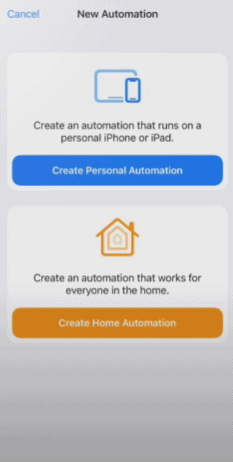
ਪੜਾਅ #3: ਫੋਕਸ ਮੋਡ ਲੱਭਣਾ ਅਤੇ ਵਾਲਪੇਪਰ ਨਿਰਧਾਰਤ ਕਰਨਾ
ਬਣਾਓ ਨਿੱਜੀ ਆਟੋਮੇਸ਼ਨ ਪੰਨੇ 'ਤੇ ਹੇਠਾਂ ਸਕ੍ਰੌਲ ਕਰੋ ਅਤੇ ਆਪਣੇ ਆਈਫੋਨ 'ਤੇ ਸਾਰੇ ਵੱਖ-ਵੱਖ ਫੋਕਸ ਮੋਡ ਲੱਭੋ, ਜਿਵੇਂ ਕਿ, “ਨਾ ਕਰੋ ਡਿਸਟਰਬ”, “ਨਿੱਜੀ”, “ਕੰਮ”, “ਜਿਮ”, ਅਤੇ “ਡਰਾਈਵਿੰਗ”।
ਸੂਚੀ ਵਿੱਚੋਂ “ਜਿਮ ਫੋਕਸ” ਮੋਡ ਚੁਣੋ, “ ਜਦੋਂ ਚਾਲੂ ਕਰ ਰਹੇ ਹੋਵੋ ਵਿਕਲਪ ਉੱਤੇ ਨਿਸ਼ਾਨ ਲਗਾਓ। ", ਅਤੇ " ਅੱਗੇ " 'ਤੇ ਟੈਪ ਕਰੋ।
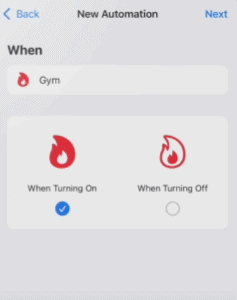
ਅੱਗੇ, " ਐਕਸ਼ਨ ਸ਼ਾਮਲ ਕਰੋ " 'ਤੇ ਟੈਪ ਕਰੋ, ਖੋਜ ਬਾਰ ਵਿੱਚ "ਫੋਟੋਆਂ ਲੱਭੋ" ਟਾਈਪ ਕਰੋ, ਅਤੇ ਇਸਨੂੰ ਚੁਣੋ। ਸੂਚੀ ਵਿੱਚੋਂਹੇਠਾਂ।
“ Recents ” ਵਿਕਲਪ ਚੁਣੋ ਅਤੇ ਤੁਹਾਡੇ ਵੱਲੋਂ ਪਹਿਲਾਂ ਬਣਾਈ ਗਈ “Gym” ਐਲਬਮ ਨੂੰ ਚੁਣੋ।
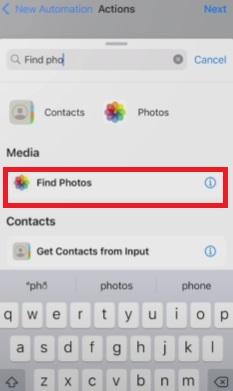
ਹੁਣ, ਸਰਚ ਬਾਰ ਵਿੱਚ " ਵਾਲਪੇਪਰ ਸੈੱਟ ਕਰੋ " ਟਾਈਪ ਕਰੋ ਅਤੇ ਹੇਠਾਂ ਦਿੱਤੇ ਵਿਕਲਪ 'ਤੇ ਜਾਓ।
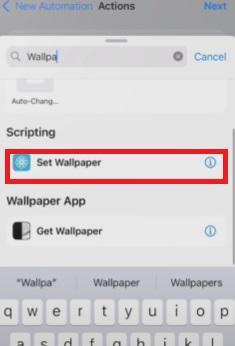
ਟੌਗਲ ਚਾਲੂ ਕਰੋ। “ ਪਰਸਪੈਕਟਿਵ ਜ਼ੂਮ ” ਜਾਂ “ ਪ੍ਰੀਵਿਊ ਦਿਖਾਓ ” ਜੇਕਰ ਤੁਸੀਂ ਚਾਹੁੰਦੇ ਹੋ ਅਤੇ “ ਅੱਗੇ ” ਬਟਨ ਨੂੰ ਟੈਪ ਕਰੋ।
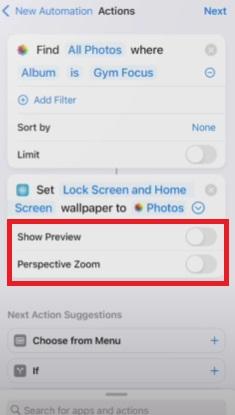
ਇਸ ਤੋਂ ਬਾਅਦ, ਮੁੜੋ। “ ਚੱਲਣ ਤੋਂ ਪਹਿਲਾਂ ਪੁੱਛੋ ” ਲਈ ਟੌਗਲ ਚਾਲੂ ਕਰੋ ਅਤੇ “ ਹੋ ਗਿਆ “ ਟੈਪ ਕਰੋ। ਆਪਣੇ ਫ਼ੋਨ 'ਤੇ ਹੋਰ ਸਾਰੇ ਫੋਕਸ ਮੋਡਾਂ ਲਈ ਇਹ ਪੂਰੀ ਪ੍ਰਕਿਰਿਆ ਕਰੋ।
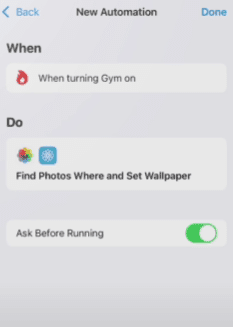 ਹੋ ਗਿਆ
ਹੋ ਗਿਆਇਹ ਦੇਖਣ ਲਈ ਕਿ ਕੀ ਵਾਲਪੇਪਰ ਇਸ ਨਾਲ ਬਦਲ ਰਿਹਾ ਹੈ, ਹੁਣੇ ਆਪਣੇ iPhone 'ਤੇ ਫੋਕਸ ਮੋਡ ਬਦਲੋ।
ਸਾਰਾਂਸ਼
ਇਸ ਗਾਈਡ ਵਿੱਚ ਆਈਫੋਨ 'ਤੇ ਇੱਕ ਤੋਂ ਵੱਧ ਵਾਲਪੇਪਰ ਕਿਵੇਂ ਰੱਖਣੇ ਹਨ, ਅਸੀਂ ਹਰ ਵਾਰ ਤੁਹਾਡੀ ਡਿਵਾਈਸ 'ਤੇ ਵੱਖ-ਵੱਖ ਵਾਲਪੇਪਰ ਦਿਖਾਉਣ ਲਈ ਕਈ ਤਰੀਕਿਆਂ ਦੀ ਖੋਜ ਕੀਤੀ ਹੈ।
ਉਮੀਦ ਹੈ, ਇਹਨਾਂ ਵਿੱਚੋਂ ਇੱਕ ਢੰਗ ਨੇ ਕੰਮ ਕੀਤਾ ਹੈ ਤੁਸੀਂ, ਅਤੇ ਹੁਣ ਜਦੋਂ ਵੀ ਤੁਸੀਂ ਆਪਣਾ ਫ਼ੋਨ ਚੁੱਕਦੇ ਹੋ ਤਾਂ ਤੁਸੀਂ ਇੱਕ ਵੱਖਰਾ ਵਾਲਪੇਪਰ ਦੇਖ ਸਕਦੇ ਹੋ।
